লেখক:
Judy Howell
সৃষ্টির তারিখ:
4 জুলাই 2021
আপডেটের তারিখ:
1 জুলাই 2024

কন্টেন্ট
আপনার কি এমন কিছু বলার আছে যা আপনি ভাবেন যে পুরো বিশ্ব সম্পর্কে জানা উচিত? আপনার চিন্তাভাবনা, ধারণা এবং প্রতিচ্ছবি ইন্টারনেট সম্প্রদায়ের সাথে ভাগ করে নেওয়ার জন্য ব্লগ হ'ল একটি দুর্দান্ত উপায়। আপনি লেখক হিসাবে আপনার দক্ষতা উন্নত করতে পারেন এবং এর সাথে পরিচিত হতে পারেন। ওয়ার্ডপ্রেস সেখানে সর্বাধিক জনপ্রিয় ব্লগিং পরিষেবাগুলির মধ্যে রয়েছে এবং কয়েক মিনিটের মধ্যে একটি নতুন ব্লগ স্থাপন করা হয় is এটি কীভাবে করতে হয় তার জন্য নীচের পদক্ষেপ 1 দেখুন।
পদক্ষেপ
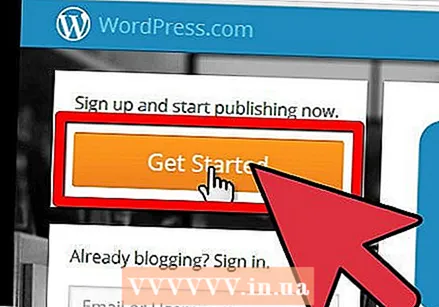 ওয়ার্ডপ্রেস ওয়েবসাইট দেখুন। নতুন ব্লগের জন্য সাইন আপ করতে পৃষ্ঠার বাম দিকে "শুরু করুন" এ ক্লিক করুন। এটি ওয়ার্ডপ্রেস সাইটে একটি ব্লগ তৈরি করবে। আপনার সাইট থেকে অর্থোপার্জন সম্ভব নয়, তবে এটি নিখরচায়।
ওয়ার্ডপ্রেস ওয়েবসাইট দেখুন। নতুন ব্লগের জন্য সাইন আপ করতে পৃষ্ঠার বাম দিকে "শুরু করুন" এ ক্লিক করুন। এটি ওয়ার্ডপ্রেস সাইটে একটি ব্লগ তৈরি করবে। আপনার সাইট থেকে অর্থোপার্জন সম্ভব নয়, তবে এটি নিখরচায়। - অনেক পেশাদার ব্লগার তাদের নিজস্ব ডোমেনের অধীনে (ওয়ার্ডপ্রেস.কমের পরিবর্তে example.com) ওয়ার্ডপ্রেস ব্লগ হোস্ট করতে পছন্দ করে। এটি করার জন্য আপনার নিজের ওয়েব হোস্টের প্রয়োজন।
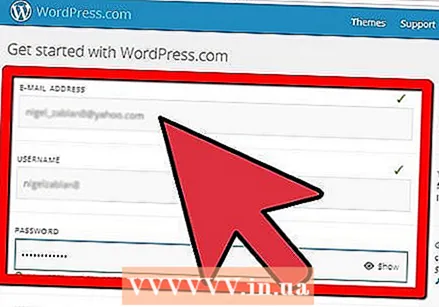 আপনার তথ্য লিখুন। সমস্ত প্রয়োজনীয় ক্ষেত্র পূরণ করুন এবং "ব্লগ তৈরি করুন" এ ক্লিক করুন। আপনাকে অবশ্যই এখন একটি বৈধ ইমেল ঠিকানা লিখতে হবে এবং একটি ওয়ার্ডপ্রেস ব্যবহারকারীর নাম তৈরি করতে হবে। আপনার নিখরচায় ব্লগ তৈরি করতে বৈশিষ্ট্যগুলির তালিকার নীচে "ব্লগ তৈরি করুন" এ ক্লিক করুন। আপনি ব্যবহারের সাধারণ শর্তাদি এবং শর্তাবলী পড়েছেন তা নিশ্চিত করুন! আপনি এখন বার্ষিক ফি জন্য ইউআরএল থেকে ওয়ার্ডপ্রেস নাম আড়াল করার বিকল্প পাবেন।
আপনার তথ্য লিখুন। সমস্ত প্রয়োজনীয় ক্ষেত্র পূরণ করুন এবং "ব্লগ তৈরি করুন" এ ক্লিক করুন। আপনাকে অবশ্যই এখন একটি বৈধ ইমেল ঠিকানা লিখতে হবে এবং একটি ওয়ার্ডপ্রেস ব্যবহারকারীর নাম তৈরি করতে হবে। আপনার নিখরচায় ব্লগ তৈরি করতে বৈশিষ্ট্যগুলির তালিকার নীচে "ব্লগ তৈরি করুন" এ ক্লিক করুন। আপনি ব্যবহারের সাধারণ শর্তাদি এবং শর্তাবলী পড়েছেন তা নিশ্চিত করুন! আপনি এখন বার্ষিক ফি জন্য ইউআরএল থেকে ওয়ার্ডপ্রেস নাম আড়াল করার বিকল্প পাবেন। 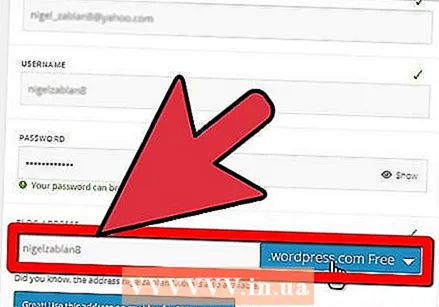 আপনার ব্লগের জন্য একটি ওয়েব ঠিকানা তৈরি করুন। সাইন-আপ প্রক্রিয়া চলাকালীন, আপনাকে আপনার ব্লগের জন্য একটি ওয়েব ঠিকানা (URL) সরবরাহ করতে বলা হবে। একবার এটি হয়ে গেলে আপনি এটিকে পরিবর্তন করতে পারবেন না, তবে আপনি যদি নতুন ইউআরএল চান তবে আপনি সর্বদা একই অ্যাকাউন্টের জন্য একটি নতুন ব্লগ তৈরি করতে পারেন।
আপনার ব্লগের জন্য একটি ওয়েব ঠিকানা তৈরি করুন। সাইন-আপ প্রক্রিয়া চলাকালীন, আপনাকে আপনার ব্লগের জন্য একটি ওয়েব ঠিকানা (URL) সরবরাহ করতে বলা হবে। একবার এটি হয়ে গেলে আপনি এটিকে পরিবর্তন করতে পারবেন না, তবে আপনি যদি নতুন ইউআরএল চান তবে আপনি সর্বদা একই অ্যাকাউন্টের জন্য একটি নতুন ব্লগ তৈরি করতে পারেন। 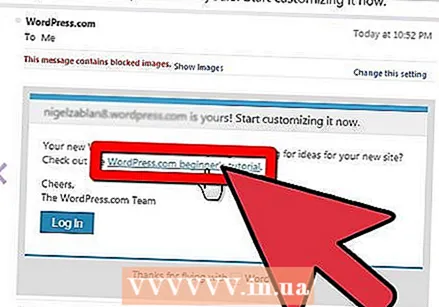 আপনার অ্যাক্টিভেশন ইমেল পান। নিবন্ধকরণের পরে, আপনি একটি অ্যাক্টিভেশন লিঙ্ক সহ একটি ইমেল পাবেন যা আপনার অ্যাকাউন্ট সক্রিয় করতে আপনাকে অবশ্যই ক্লিক করতে হবে। আপনার ইমেলটিতে যান এবং "অ্যাক্টিভেট ব্লগ" এ ক্লিক করে ব্লগটি সক্রিয় করুন। একবার আপনি ব্লগটি সক্রিয় করার পরে একটি নতুন উইন্ডো আসবে, "ড্যাশবোর্ড"। ড্যাশবোর্ড হল কেন্দ্রীয় পয়েন্ট যা থেকে আপনি ব্লগ আপডেট করতে পারেন।
আপনার অ্যাক্টিভেশন ইমেল পান। নিবন্ধকরণের পরে, আপনি একটি অ্যাক্টিভেশন লিঙ্ক সহ একটি ইমেল পাবেন যা আপনার অ্যাকাউন্ট সক্রিয় করতে আপনাকে অবশ্যই ক্লিক করতে হবে। আপনার ইমেলটিতে যান এবং "অ্যাক্টিভেট ব্লগ" এ ক্লিক করে ব্লগটি সক্রিয় করুন। একবার আপনি ব্লগটি সক্রিয় করার পরে একটি নতুন উইন্ডো আসবে, "ড্যাশবোর্ড"। ড্যাশবোর্ড হল কেন্দ্রীয় পয়েন্ট যা থেকে আপনি ব্লগ আপডেট করতে পারেন। 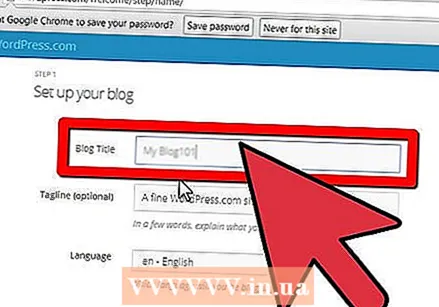 আপনার ব্লগ একটি শিরোনাম দিন। ড্যাশবোর্ডের বাম দিকে, "সেটিংস" ট্যাবটি ক্লিক করুন এবং "জেনারেল" নির্বাচন করুন। সেটিংসে আপনি আপনার ব্লগের জন্য একটি শিরোনাম, একটি ট্যাগলাইন (সাইটের বিবরণ), আপনার ইমেল ঠিকানা পরিবর্তন করতে, গোপনীয়তা সেটিংস সামঞ্জস্য করতে এবং অন্যান্য জিনিসগুলি সজ্জিত করতে পারেন। ড্যাশবোর্ডের সমস্ত দক্ষতার সাথে নিজেকে গবেষণা এবং পরিচিত করার জন্য সময় দিন।
আপনার ব্লগ একটি শিরোনাম দিন। ড্যাশবোর্ডের বাম দিকে, "সেটিংস" ট্যাবটি ক্লিক করুন এবং "জেনারেল" নির্বাচন করুন। সেটিংসে আপনি আপনার ব্লগের জন্য একটি শিরোনাম, একটি ট্যাগলাইন (সাইটের বিবরণ), আপনার ইমেল ঠিকানা পরিবর্তন করতে, গোপনীয়তা সেটিংস সামঞ্জস্য করতে এবং অন্যান্য জিনিসগুলি সজ্জিত করতে পারেন। ড্যাশবোর্ডের সমস্ত দক্ষতার সাথে নিজেকে গবেষণা এবং পরিচিত করার জন্য সময় দিন। 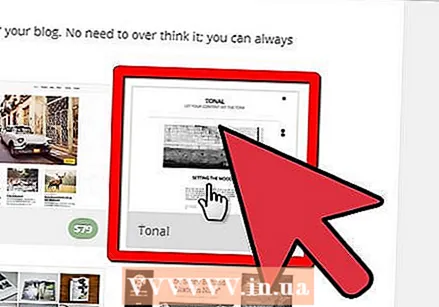 আপনার ব্লগের জন্য একটি থিম নিয়ে আসুন। আপনার ব্লগের একটি গুরুত্বপূর্ণ অংশ থিম theme একটি থিম একটি রঙীন স্কিম এবং নির্দিষ্ট লেআউট যা আপনার ব্লগকে একটি স্বীকৃত এবং অনন্য চেহারা দেয়। ড্যাশবোর্ডের বাম দিকে "উপস্থিতি" ট্যাবে ক্লিক করে ওয়ার্ডপ্রেসের বিভিন্ন থিমগুলি অন্বেষণ করুন। থিমগুলির মাধ্যমে ব্রাউজ করুন এবং আপনার ব্লগের বিষয়ের সাথে মেলে এমন একটি নির্বাচন করুন।
আপনার ব্লগের জন্য একটি থিম নিয়ে আসুন। আপনার ব্লগের একটি গুরুত্বপূর্ণ অংশ থিম theme একটি থিম একটি রঙীন স্কিম এবং নির্দিষ্ট লেআউট যা আপনার ব্লগকে একটি স্বীকৃত এবং অনন্য চেহারা দেয়। ড্যাশবোর্ডের বাম দিকে "উপস্থিতি" ট্যাবে ক্লিক করে ওয়ার্ডপ্রেসের বিভিন্ন থিমগুলি অন্বেষণ করুন। থিমগুলির মাধ্যমে ব্রাউজ করুন এবং আপনার ব্লগের বিষয়ের সাথে মেলে এমন একটি নির্বাচন করুন। - আপনি যে কোনও সময় থিম পরিবর্তন করতে পারেন।
- কিছু থিমগুলি "প্রিমিয়াম" এবং প্রথমে কিনতে হবে।
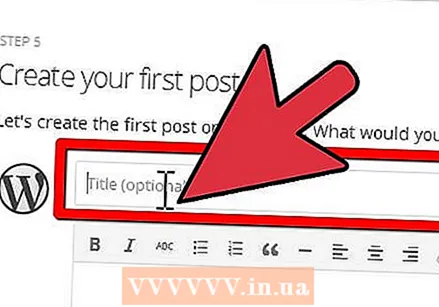 আপনার প্রথম ব্লগ পোস্ট তৈরি করুন। ড্যাশবোর্ডের বাম দিকে যান এবং "পোস্টগুলি" ট্যাবে ক্লিক করুন এবং তারপরে "নতুন যুক্ত করুন"। আপনার পোস্টকে একটি শিরোনাম দিন এবং লেখা শুরু করুন! আপনার প্রথম নিবন্ধের সাথে, আপনার বিষয়টি পরিচয় করিয়ে দিন এবং আপনার সাইটে প্রথমবারের জন্য দেখার সাথে সাথে পাঠকের দৃষ্টি আকর্ষণ করুন।
আপনার প্রথম ব্লগ পোস্ট তৈরি করুন। ড্যাশবোর্ডের বাম দিকে যান এবং "পোস্টগুলি" ট্যাবে ক্লিক করুন এবং তারপরে "নতুন যুক্ত করুন"। আপনার পোস্টকে একটি শিরোনাম দিন এবং লেখা শুরু করুন! আপনার প্রথম নিবন্ধের সাথে, আপনার বিষয়টি পরিচয় করিয়ে দিন এবং আপনার সাইটে প্রথমবারের জন্য দেখার সাথে সাথে পাঠকের দৃষ্টি আকর্ষণ করুন। 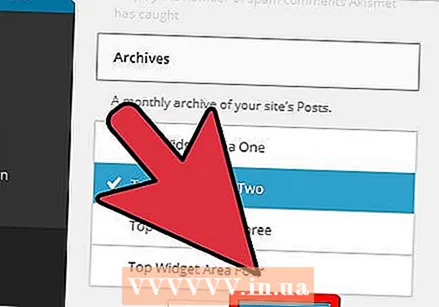 আপনার উইজেট পরিচালনা করুন। প্রতিটি ওয়ার্ডপ্রেস ব্লগে উইজেটের সংকলন থাকে। এগুলি আপনার ব্লগের হোমপৃষ্ঠার ডানদিকে রয়েছে। কিছু জনপ্রিয় উইজেটগুলির মধ্যে একটি অনুসন্ধান ফাংশন, একটি ফেসবুক "লাইক" বিকল্প এবং একটি সংরক্ষণাগার লিঙ্ক অন্তর্ভুক্ত রয়েছে।
আপনার উইজেট পরিচালনা করুন। প্রতিটি ওয়ার্ডপ্রেস ব্লগে উইজেটের সংকলন থাকে। এগুলি আপনার ব্লগের হোমপৃষ্ঠার ডানদিকে রয়েছে। কিছু জনপ্রিয় উইজেটগুলির মধ্যে একটি অনুসন্ধান ফাংশন, একটি ফেসবুক "লাইক" বিকল্প এবং একটি সংরক্ষণাগার লিঙ্ক অন্তর্ভুক্ত রয়েছে। - উইজেটগুলি যুক্ত করতে বা সরাতে, উপরের বাম কোণে আপনার ব্লগের শিরোনামের উপরে মাউসটি সরান। একটি ড্রপ ডাউন মেনু প্রদর্শিত হবে.
- "উইজেটস" লিঙ্কটি ক্লিক করুন। এই অবস্থান থেকে আপনি এখন পর্দার ডানদিকে উইজেট বাক্সগুলিতে আপনার পছন্দসই উপলভ্য উইজেটগুলি টেনে নিয়ে যেতে পারেন।
- আপনার পছন্দসই উইজেটগুলি উইজেট বাক্স থেকে আবার "উপলভ্য উইজেটগুলিতে" টেনে এনে সরান।
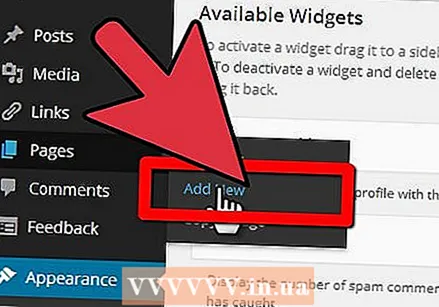 আপনার ব্লগে পৃষ্ঠা যুক্ত করুন। আপনার সর্বাধিক গুরুত্বপূর্ণ পোস্ট যেখানে পোস্ট করা হয় তার মূল পৃষ্ঠার পাশাপাশি একটি ওয়ার্ডপ্রেস ব্লগে একাধিক পৃষ্ঠাগুলিও থাকতে পারে। পৃষ্ঠাগুলি আপনি আপনার ব্লগে পোস্ট করা বিভিন্ন সামগ্রীতে অর্ডার আনার দুর্দান্ত উপায়। উদাহরণস্বরূপ, আপনার দর্শকদের আপনার সাথে বা আপনার সংস্থার সাথে যোগাযোগের সুযোগ দেওয়ার জন্য আপনার কাছে একটি "যোগাযোগ" পৃষ্ঠা থাকতে পারে। একটি নতুন পৃষ্ঠা তৈরি করতে, পদক্ষেপ 8 থেকে ড্রপ-ডাউন মেনুতে যান, "নতুন" এবং তারপরে "পৃষ্ঠা" ক্লিক করুন। আপনার পৃষ্ঠাটিকে একটি নতুন শিরোনাম দিন এবং নীচের বাক্সে সেই পৃষ্ঠার জন্য পাঠ্যটি লিখুন।
আপনার ব্লগে পৃষ্ঠা যুক্ত করুন। আপনার সর্বাধিক গুরুত্বপূর্ণ পোস্ট যেখানে পোস্ট করা হয় তার মূল পৃষ্ঠার পাশাপাশি একটি ওয়ার্ডপ্রেস ব্লগে একাধিক পৃষ্ঠাগুলিও থাকতে পারে। পৃষ্ঠাগুলি আপনি আপনার ব্লগে পোস্ট করা বিভিন্ন সামগ্রীতে অর্ডার আনার দুর্দান্ত উপায়। উদাহরণস্বরূপ, আপনার দর্শকদের আপনার সাথে বা আপনার সংস্থার সাথে যোগাযোগের সুযোগ দেওয়ার জন্য আপনার কাছে একটি "যোগাযোগ" পৃষ্ঠা থাকতে পারে। একটি নতুন পৃষ্ঠা তৈরি করতে, পদক্ষেপ 8 থেকে ড্রপ-ডাউন মেনুতে যান, "নতুন" এবং তারপরে "পৃষ্ঠা" ক্লিক করুন। আপনার পৃষ্ঠাটিকে একটি নতুন শিরোনাম দিন এবং নীচের বাক্সে সেই পৃষ্ঠার জন্য পাঠ্যটি লিখুন। 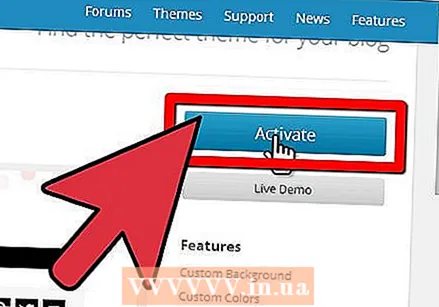 আপনার ব্লগটিকে স্বাভাবিকের চেয়ে আলাদা করুন। প্রচলন অজস্র ব্লগ আছে। আপনি যদি ভিড় থেকে নিজেকে আলাদা করে নিতে চান তবে আপনার ব্লগে এটি অনন্য করতে আপনার নিজের সময় এবং শক্তি দিতে হবে।
আপনার ব্লগটিকে স্বাভাবিকের চেয়ে আলাদা করুন। প্রচলন অজস্র ব্লগ আছে। আপনি যদি ভিড় থেকে নিজেকে আলাদা করে নিতে চান তবে আপনার ব্লগে এটি অনন্য করতে আপনার নিজের সময় এবং শক্তি দিতে হবে। 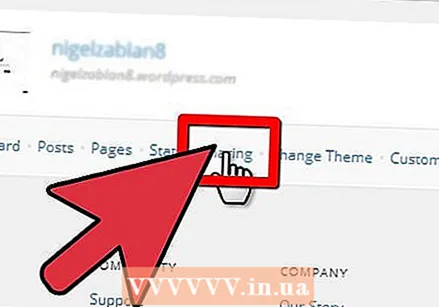 আপনার ব্লগ প্রচার করুন। আপনার ব্লগটি একবার চালু হয়ে গেলে আপনি যতটা সম্ভব পাঠকদের আকর্ষণ করতে চান। এর অর্থ এই যে আপনাকে যতটা সম্ভব প্রচারমূলক চ্যানেলগুলি অনুসরণ করতে হবে, যেমন সোশ্যাল মিডিয়া, ই-মেইল এবং টুইটার।
আপনার ব্লগ প্রচার করুন। আপনার ব্লগটি একবার চালু হয়ে গেলে আপনি যতটা সম্ভব পাঠকদের আকর্ষণ করতে চান। এর অর্থ এই যে আপনাকে যতটা সম্ভব প্রচারমূলক চ্যানেলগুলি অনুসরণ করতে হবে, যেমন সোশ্যাল মিডিয়া, ই-মেইল এবং টুইটার।
পরামর্শ
- ওয়ার্ডপ্রেস ক্রমাগত চয়ন করতে নতুন থিম যোগ করা হয়। এখন থেকে এবং এখন কে ঘুরে দেখুন এবং কে জানে, আপনি এমন একটি থিম খুঁজে পেতে পারেন যা আপনার ব্লগকে আপনার বর্তমান থিমের চেয়ে আরও ভাল ফিট করে।
- এই নিবন্ধটি একটি ব্লগ শুরু করার সহজ দিকটি কভার করবে। আপনার যদি আরও প্রশ্ন থাকে তবে এর আরও বিশদ উত্তর প্রয়োজন, দয়া করে www.wordpress.com দেখুন এবং সমর্থন ক্লিক করুন। ওয়ার্ডপ্রেসে আপনার ব্লগ উন্নত করতে সহায়তা করার জন্য বেশ কয়েকটি দুর্দান্ত নিবন্ধ এবং ভিডিও রয়েছে।
সতর্কতা
- আপনি যা ব্লগ করছেন তা সর্বদা সতর্ক থাকুন। আপনার ব্লগটি কে পড়ছে তা আপনি কখনই জানেন না। অনলাইনে নিজের সম্পর্কে বেশি কিছু বলা থেকে বিরত থাকুন।
- আপনার পরিবর্তনগুলি সর্বদা সময়মতো সংরক্ষণ করুন!



